
ПРОПАЛ ЗВУК НА КОМПЬЮТЕРЕ
По каким-то причинам очень распространенная проблема, с корой связываются, как
и новые, так и опытные пользователи. Причин также немало, но всех их можно
разделить на 3 подкатегории:
· После установки/переустановки операционной системы.
· Звук пропал просто так, без видимых на то причин.
· На колонках (динамиках) звук есть, а на наушниках нет.
В 1
случае - проблема 99% будет связана с драйверами звуковой карты. Даже если
система сама «установила» нужный софт и микшер показывается в настройках, то
это не значит, что звуковая карта работает корректно. Как устанавливаются
драйвера было описано выше, в крайнем случае можно установить их вручную (нужно
знать полное название звуковой карты).
В 3 случае - скорее всего виноваты наушники. Мало кто знает, но есть наушники и
для ПК, и для ноутбука (даже если выглядят они одинаково). В таком случае звук
может фонить. Стоит подключить наушники к телефону или планшету, если там та же
ситуация, то у наушников оборвался земляной провод. Его нужно либо перепаять,
либо купить новые наушники.
А вот 2 случай - придется разобрать подробнее, т.к. проблема может крыться в
различных вещах:
1. Банально нужно проверить подключение. Шнур может болтаться или просто выпасть.
2. В настройках нужно проверить, куда именно выводится звук. В свойствах можно покопаться в эффектах, отключить ненужные и настроить канальную передачу.
3. Нужно вызвать диспетчер устройств, нажать на кнопку «звуковая карта» и кликнуть по своей карте. В открывшемся меню нужно найти графу «Состояние устройства», где должна стоять пометка «Устройство работает нормально». Если же надпись отличается, то нужно переустановить драйвера через ту же вкладку (рядом есть кнопка).
4. В Windows Audio также стоит проверить состояние видеокарты и включена ли она вообще.
5.
В крайнем случае нужно выключить компьютер и зайти в BIOS, чтобы
посмотреть, отображается (включена ли) звуковая карта там. Искать нужно в
Entegrated Peripherals или Onboard Devices. Если ничего нужного нет, то стоит
обратиться к интернету (все зависит от версии BIOS).
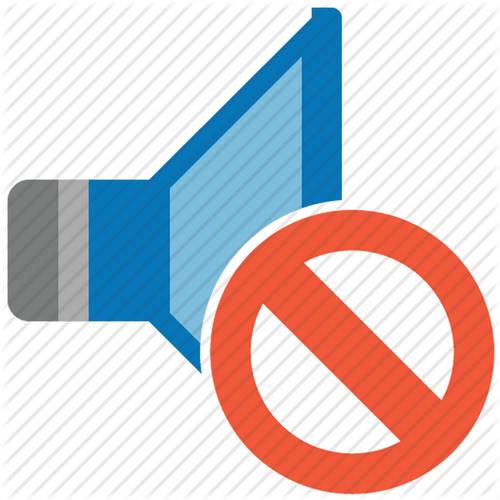
Материалы на данной страницы взяты из открытых источников либо размещены пользователем в соответствии с договором-офертой сайта. Вы можете сообщить о нарушении.